• Abgelegt bei: Fehlerbehebung beim Computer • Bewährte Lösungen
Manchmal hat der Benutzer das Problem, dass der Computer zufällig herunterfährt. Aus demselben Grund gehen die Daten verloren und der Benutzer muss sie meistens wiederherstellen. Um dieses Problem vollständig zu beheben, wird empfohlen, diese Anleitung bis zum Ende zu lesen. Es wird die Benutzer nicht nur durch den Prozess führen, sondern auch die Arbeit in die richtige Richtung lenken. Der Anwender muss die Prozesse anwenden, um insgesamt deutlich bessere Ergebnisse zu erzielen. Es wird auch empfohlen, den Prozess anzuwenden, wenn der Computer ohne Vorwarnung herunterfährt. Andererseits, wenn der Computer zufällig herunterfährt, können diese Prozesse immer noch angewendet werden, um die Ergebnisse zu erhalten. Die hier erwähnten Verfahren sind diejenigen, die auch von unerfahrenen Anwendern angewendet werden können. Es ist also nicht nur einfach, sondern erledigt auch die Arbeit ohne Probleme.
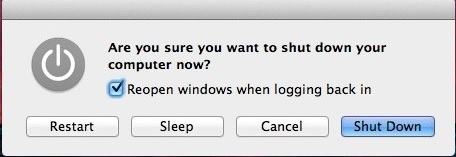
Teil 1 Liste der Probleme, die zum Neustart des Systems führen
Es gibt eine Reihe von Problemen, sowohl hardware- als auch softwarebezogen, die zu dem beschriebenen Problem führen. In diesem Abschnitt des Tutorials werden alle derartigen Probleme aufgelistet und behoben. Basierend auf den Ergebnissen der Problem- und Tiefenforschung haben die Experten die Probleme in die folgenden Kategorien eingeteilt:
- Hardware-bezogene Probleme
- Softwarebezogene Probleme
- Programmpunkte
- Speicherprobleme
- Malware-Probleme
- Leistungsprobleme
Um die Probleme, die mit dem Thema Problem zusammenhängen, zu beheben, werden im nächsten Abschnitt des Tutorials Schritt für Schritt Lösungen zur Überwindung der Probleme beschrieben.
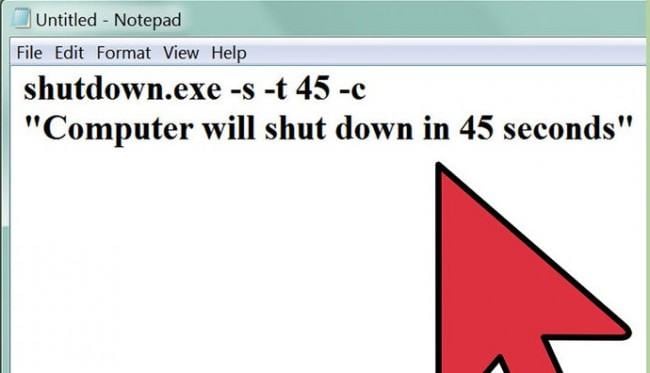
Teil 2 Lösungen der Probleme und der zugehörigen Prozesse
Um die Probleme einzudämmen, gibt es bestimmte Prozesse, die befolgt werden müssen. Dieser Abschnitt des Tutorials befasst sich mit den Schritten, die innerhalb der Prozesse enthalten sind. Es ist auch zu beachten, dass der Anwender sicherstellen muss, dass jeder einzelne Schritt umgesetzt wird. Falls der Benutzer nicht technisch versiert ist, sollte eine helfende Hand ergriffen werden, damit der Prozess nicht schief geht.
Lösung #1
Für diese Lösung muss der Benutzer die im Folgenden genannten Schritte durchführen. Jeder einzelne Schritt soll auch wie gesagt so umgesetzt werden, dass der Benutzer die Arbeit ohne Probleme erledigt bekommt. Auch die eingebetteten Screenshots machen den Prozess zu leicht nachvollziehbar. Falls der Benutzer immer noch Probleme hat, wird empfohlen, den Hersteller für weitere Unterstützung zu kontaktieren.
1. Das Symbol "Arbeitsplatz" ist mit der rechten Maustaste anzuklicken, um die Eigenschaften aufzurufen und den Vorgang zu starten:
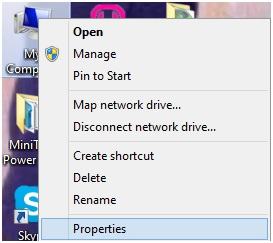
2. Anschließend ist der Gerätemanager aufzurufen, um diesbezüglich vorzugehen:
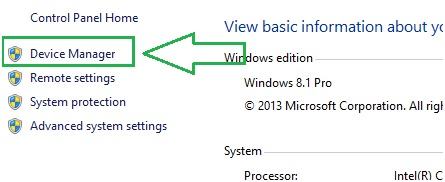
3. Das Gerät mit einer gelben Markierung oder einem roten Kreuz ist dann zu lokalisieren, um diesbezüglich vorzugehen:
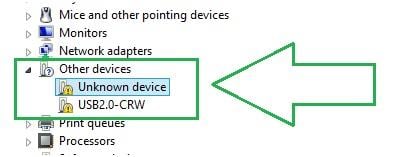
4. Die Treibersoftware ist dann durch Rechtsklick und Auswahl der gewünschten Option vorwärts zu aktualisieren:
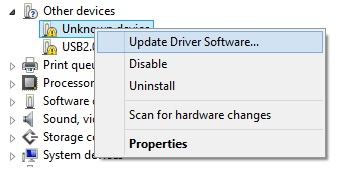
5. Im nächsten Fenster muss der Benutzer die Option "Automatisch nach aktualisierter Treibersoftware suchen" auswählen. Damit ist der Vorgang ebenfalls vollständig abgeschlossen:
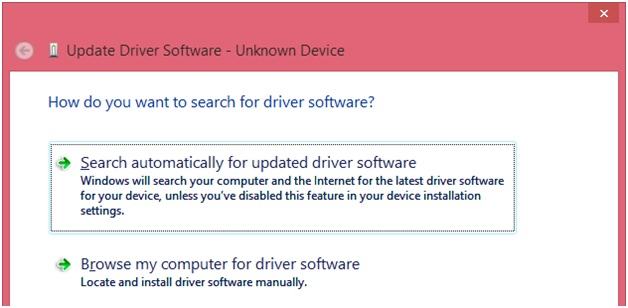
Lösung # 2
Dies führt zur Fixierung der systembedingten Probleme. Die Prozesse sowie die gesamten Schritte, die damit verbunden sind, sind die, die einfach zu folgen sind. Für beste Ergebnisse sind die Screenshots auch eingebettet, um die Arbeit zu erledigen
1. Innerhalb des Startmenüs muss der Benutzer nach der Eingabeaufforderung suchen, um mit dem Prozess fortzufahren:
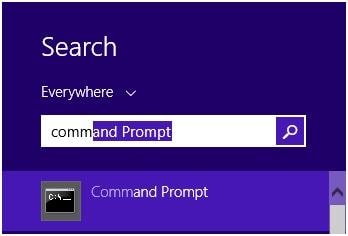
2. Der Benutzer muss es dann als Administrator ausführen, um weiterarbeiten zu können:
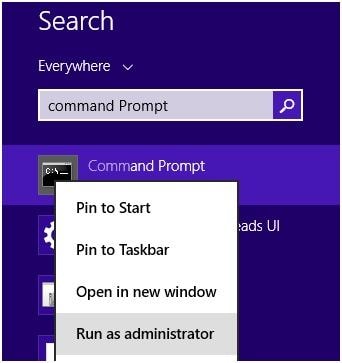
3. Der Benutzer muss dann die Phrase d.h. SFC\SCANNOW eingeben, um den Vorgang vollständig abzuschließen. Sobald der Scan zu 100 % durchgeführt wurde, werden die systembezogenen Probleme erkannt und vollständig behoben:
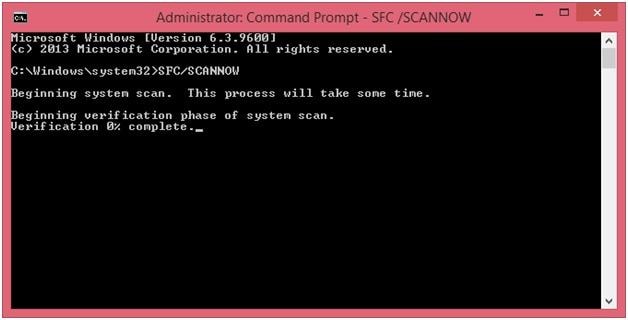
Lösung # 3
Dies führt zur Befestigung der programmbezogenen Ausgaben. Es ist daher ratsam, den Prozess vollständig zu befolgen, damit das Problem zu keinem Zeitpunkt beim Benutzer auftritt. Die Schritte, die zu befolgen sind, sind im Folgenden aufgeführt:
1. Der Benutzer muss mit der rechten Maustaste auf das Symbol "Arbeitsplatz" klicken und dann auf die Eigenschaften zugreifen, um den Vorgang zu starten:
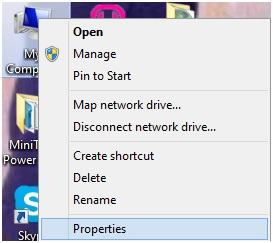
2. Anschließend sind die erweiterten Systemeinstellungen aufzurufen, um diesbezüglich vorzugehen:
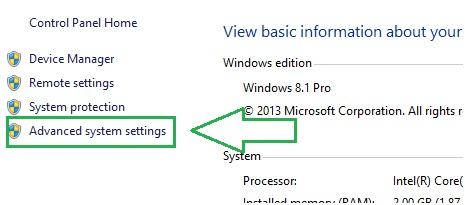
3. Der Benutzer muss dann den Pfad Erweitert > Start und Wiederherstellung > Einstellungen aufrufen, wie in der Abbildung unten gezeigt:
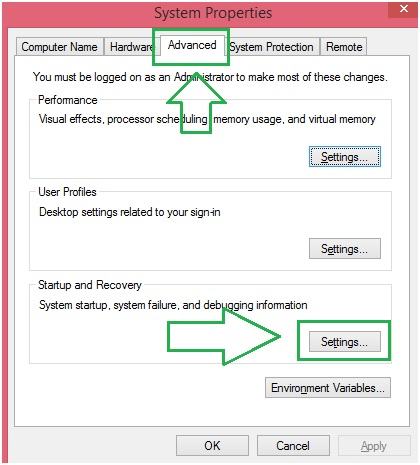
4. Anschließend ist die Option automatisch neu starten zu deaktivieren, um den Vorgang vollständig abzuschließen. Es ist auch zu beachten, dass der Anwender hier das systembedingte Problem vollständig gelöst hat:
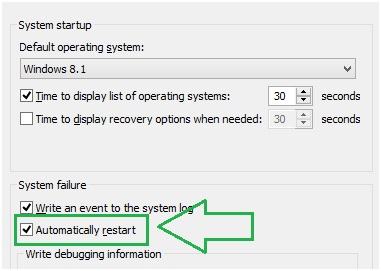
Lösung # 4
Für diese Lösung gibt es allerdings keine Screenshots. Um den ordnungsgemäßen Betrieb zu gewährleisten, wird empfohlen, die mit der Stromversorgung zusammenhängenden Probleme zu beseitigen, um das Problem zu lösen. Das bedeutet, dass der Benutzer die Stromkabel und andere Hardware austauschen muss, um die Arbeit zu erledigen. Es stellt auch sicher, dass die Hardware in dieser Hinsicht auf dem neuesten Stand bleibt und somit nie ein Problem auftritt. Der Computer oder der Laptop unterscheidet sich deutlich von den allgemeinen Elektrogeräten. Es gibt bestimmte Teile des Systems, die eine konstante elektrische Versorgung benötigen. Der Arbeitsspeicher benötigt z. B. alle 28 ms eine Stromversorgung, was bedeutet, dass er alle Daten verliert, wenn die Stromversorgung nicht konstant ist. Es ist daher ratsam, die elektrische Versorgung im Auge zu behalten und bei einer Verschlechterung diese so schnell wie möglich zu entfernen, um die Arbeit ohne Probleme und Schwierigkeiten zu erledigen.
Je nach Problem muss der Benutzer den Prozess wie erwähnt anwenden. Es ist auch zu beachten, dass der Anwender eine Hilfestellung erhalten sollte, wenn der genannte Vorgang nicht verständlich ist. So wird sichergestellt, dass das Gesamtergebnis des Prozesses den Anforderungen der Anwender entspricht. Der Benutzer sollte auch sicherstellen, dass die Schritte, die in den Prozessen erwähnt werden, auch vor der Anwendung sorgfältig gelesen werden. Bei falscher Anwendung hat der Anwender im Falle eines Problems die Konsequenzen zu tragen.
Wenn Sie leider Daten auf Ihrem Computer verloren haben, machen Sie sich keine Sorgen! Sie haben immer noch die Chance, verlorene Daten wiederzubekommen. Um Dateien vom Computer wiederherzustellen, können Sie das folgende Tool ausprobiert haben.

Recoverit - Die beste Software zur Wiederherstellung von Computerdaten
- Stellen Sie verlorene oder gelöschte Dateien, Fotos, Audio, Musik, E-Mails von jedem Speichergerät effektiv, sicher und vollständig wieder her.
- Unterstützt die Wiederherstellung von Daten aus Papierkorb, Festplatte, Speicherkarte, Flash-Laufwerk, Digitalkamera und Camcorder.
- Unterstützt die Wiederherstellung von Daten bei plötzlicher Löschung, Formatierung, verlorener Partition, Virenbefall und Systemabsturz in verschiedenen Situationen.
Computer-Fehlerbehebung
- Win Systemabsturz
- BIOS-Passwort knacken
- Die Shift-Taste funktioniert nicht
- Zugriff verweigert-Fehler unter Windows beheben
- "Ntoskrnl.exe"-Fehler beheben
- MBR Fehlermeldung 1, 2 und 3 lösen
- Windows-Tipps
- Windows 10 mithilfe der Eingabeaufforderung reparieren
- Überhitzungsproblemen lösen
- Windows 10 startet nicht mehr
- Was ist Windows PE
- Bootfähiges USB-Laufwerk für Windows PE ersllten
- Computer-Probleme
- RunDLL-Fehler beheben
- "Hard Disk 3F0" auf HP-Systemen
- Administrator-Kennwort entfernen
- Beschädigte BOOTMGR Abbildung
- Administrator-Kennwort entfernen
- "Unmountable Boot Volume" beheben
- Blauer Bildschirm-Fehler




Classen Becker
chief Editor